So verwenden Sie Face ID richtig mit Sonnenbrille und Maske
Face ID ist eine praktische Möglichkeit, iOS-Geräte zu entsperren, ohne wiederholt Passwörter eingeben zu müssen. Einige Nutzer beschwerten sich jedoch, dass Face ID beim Tragen von Sonnenbrillen oder Masken Probleme bereitet. Früher musste man sein Gesicht vor dem Gerät scannen und alle Sperren von seinem Gesicht entfernen. Aktuell erlaubt Apple die Verwendung von Face ID mit Sonnenbrille und Masken. In dieser Anleitung wird erklärt, wie Sie Ihre Face ID einrichten.
SEITENINHALT:
Teil 1: So richten Sie Face ID mit Sunglass ein
Für die Verwendung von Face ID mit Brillen und Masken ist iOS 15.4 oder höher erforderlich. Außerdem benötigen Sie ein iPhone 12 oder ein neueres Modell. Standardmäßig funktioniert Face ID nicht mit Sonnenbrillen oder Masken. Sie müssen es mit den folgenden Schritten einrichten:
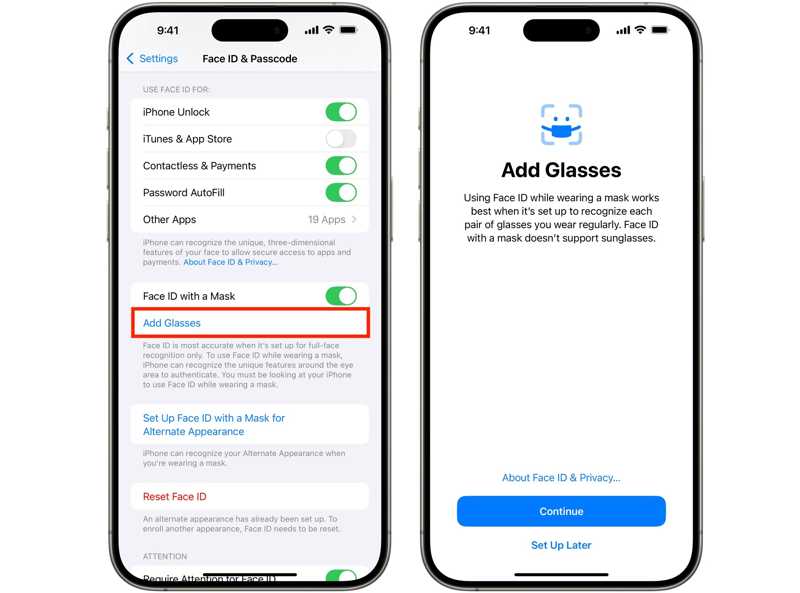
Schritt 1. Öffnen Sie den Microsoft Store auf Ihrem Windows-PC. Einstellungen App auf Ihrem iPhone.
Schritt 2. Gehen Sie zum Gesichts-ID & Passcode Tab.
Schritt 3. Geben Sie bei entsprechender Aufforderung Ihren Passcode ein, um fortzufahren.
Schritt 4. Scrolle nach unten und tippe auf Gläser hinzufügen unter dem Gesichtserkennung mit Maske .
Schritt 5. Setzen Sie Ihre Brille auf und folgen Sie den Anweisungen, um den Gesichtsscan abzuschließen.
Tipps: Denken Sie daran, dass Sie Face ID nicht gleichzeitig mit Sonnenbrille und Maske verwenden können.
Teil 2: So richten Sie Face ID mit Maske ein
Beim Einrichten Gesicht ID, werden Sie möglicherweise gefragt, ob Sie Face ID mit einer Maske verwenden möchten. Natürlich können Sie dies auch später in Ihrer App „Einstellungen“ einrichten. Hier sind die Schritte zum Einrichten von Face ID mit einer Maske.
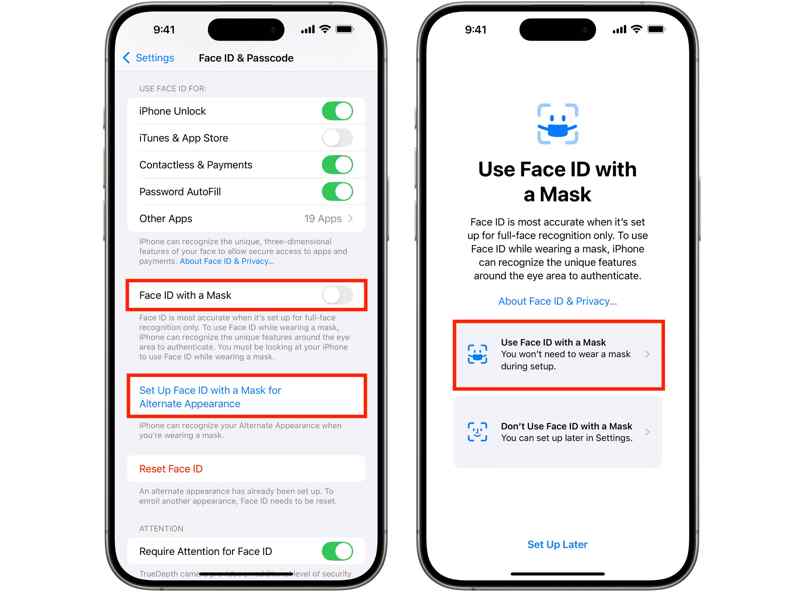
Schritt 1. Führen Sie Ihre Einstellungen App von Ihrem Startbildschirm aus.
Schritt 2. Head to Gesichts-ID & Passcode.
Schritt 3. Geben Sie bei der entsprechenden Aufforderung Ihren iPhone-Passcode ein.
Schritt 4. Umschalten Gesichtserkennung mit Maske oder tippen Sie auf Richten Sie Face ID mit einer Maske für ein alternatives Erscheinungsbild ein.
Schritt 5. Wählen Verwenden Sie Face ID mit einer Maske und tippe auf Loslegen.
Schritt 6. Folgen Sie den Anweisungen, um Ihr Gesicht mit einer Maske zu scannen.
Teil 3: So beheben Sie, dass Face ID mit Sonnenbrille oder Maske nicht funktioniert
Manchmal funktioniert Face ID nicht mit Sonnenbrille oder Maske. Die Ursachen sind komplex. Die gute Nachricht ist, dass Sie dieses Problem mit den folgenden bewährten Lösungen nacheinander beheben können:
Lösung 1: Überprüfen Sie die Kompatibilität
Face ID wurde 2022 eingeführt und ist ab dem iPhone X integriert. Face ID mit Sonnenbrille oder Maske ist jedoch erst ab dem iPhone 12 verfügbar. Außerdem müssen Sie die Software auf iOS 15.4 oder höher aktualisieren.
Lösung 2: Neustart des iPhone erzwingen
Wenn Ihr iPhone auf dem Sperrbildschirm hängen bleibt und Face ID mit Sonnenbrillen nicht funktioniert, können Sie dieses Problem beheben, indem Sie Folgendes ausführen: Neustart erzwingen. Sie können die richtige Tastenkombination verwenden, damit Ihre Face ID normal funktioniert.
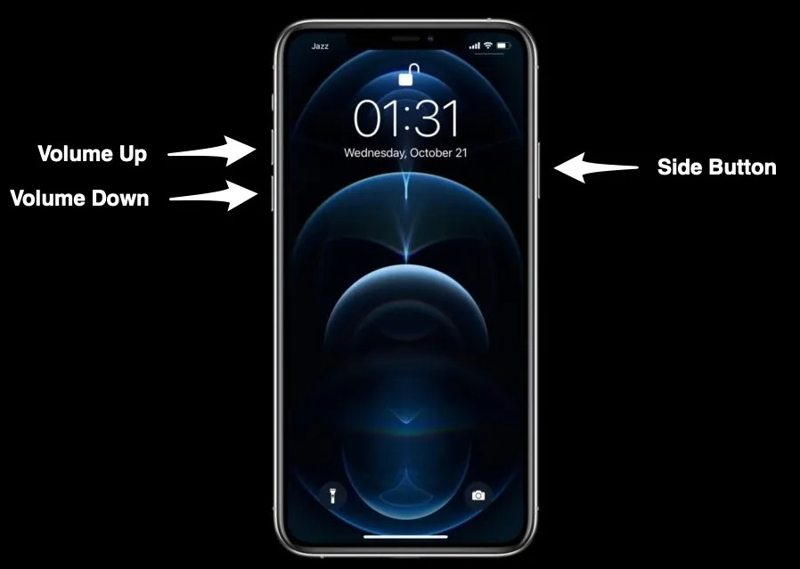
Drücken Sie kurz die Taste und lassen Sie sie los Volume Up .
Drücken Sie kurz die Taste und lassen Sie sie los Volume Down .
Drücken Sie lange auf Seite drücken, bis das Apple-Logo angezeigt wird.
Entsperren Sie jetzt Ihr iPhone mit Face ID.
Lösung 3: Deaktivieren Sie die Aufmerksamkeit für Face ID
Wenn Face ID mit Sonnenbrillen nicht funktioniert, deaktivieren Sie die Option „Aufmerksamkeit für Face ID erforderlich“. Dann kann es passieren, dass Ihr Gerät entsperrt wird, wenn sich Ihr Gesicht in Reichweite befindet. Dadurch wird eine der Sicherheitsebenen, die Apple in Face ID integriert hat, eliminiert.
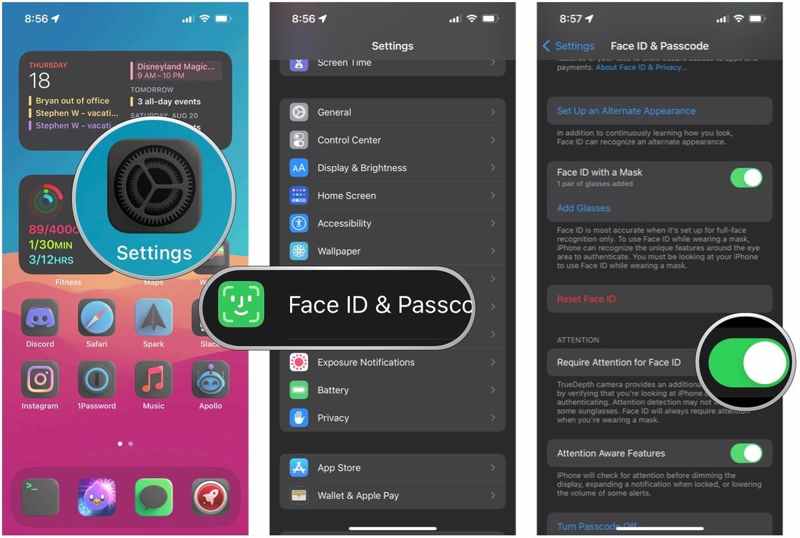
Schritt 1. Führen Sie Ihre Einstellungen App.
Schritt 2. Gehe zu Gesichts-ID & Passcode.
Schritt 3. Geben Sie bei der entsprechenden Aufforderung Ihren iPhone-Passcode ein.
Schritt 4. Unter dem Achtung ! Abschnitt, schalten Sie aus Erfordern Aufmerksamkeit für Gesicht ID.
Lösung 4: Einrichten eines alternativen Erscheinungsbilds
Apple ermöglicht es Ihnen, auf einem kompatiblen iPhone zwei Face ID-Erscheinungsbilder einzurichten. Wenn die Haupt-Face ID mit Sonnenbrillen nicht funktioniert, können Sie ein sekundäres alternatives Erscheinungsbild einrichten und eine Brille dafür hinzufügen.
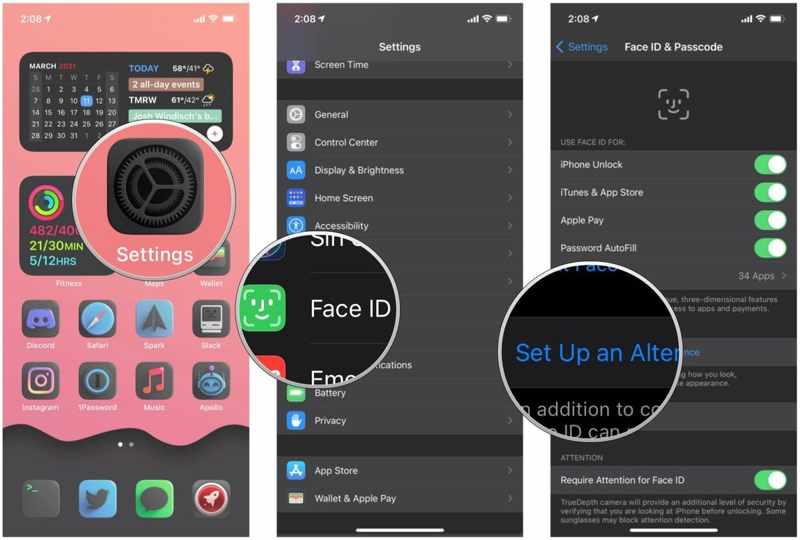
Schritt 1. Gehe zu Gesichts-ID & Passcode in Ihrem Einstellungen App.
Schritt 2. Geben Sie Ihren iPhone-Passcode ein.
Schritt 3. Tippen Sie auf die Einrichten eines alternativen Erscheinungsbilds .
Schritt 4. Setzen Sie Ihre Sonnenbrille auf und folgen Sie den Anweisungen zum Einrichten der Face ID.
Teil 4: Ultimative Methode zum Entsperren von Face ID auf jedem iPhone
Wenn Face ID auf Ihrem iPhone nicht funktioniert, Apeaksoft iOS Unlocker kann Ihnen helfen, Ihr Gerät einfach zu entsperren. Es kann alle Bildschirmsperren auf allen iOS-Geräten umgehen. Das bedeutet, dass Sie ohne Sperre auf Ihr iPhone zugreifen können.
Der einfachste Weg, nicht funktionierende Face ID auf Ihrem iPhone zu entsperren
- Entfernen Sie Bildschirmsperren von iPhones in drei Schritten.
- Entsperren Sie Ziffernpasscodes, Face IDs und Touch IDs.
- Benötigen Sie weder Ihr Apple-ID-Passwort noch Ihren iPhone-Passcode.
- Kompatibel mit den neuesten iPhone-Modellen.
Sicherer Download
Sicherer Download

So entsperren Sie Face ID auf Ihrem iPhone ohne Passcode
Schritt 1. Stellen Sie eine Verbindung zu Ihrem iPhone her
Starten Sie die beste Face ID-Entfernungssoftware, nachdem Sie sie auf Ihrem PC installiert haben. Es gibt eine weitere Version für Mac. Verbinden Sie Ihr iPhone mit einem Lightning-Kabel mit Ihrem PC. Wählen Sie die Passcode löschen Modus und klicken Sie auf die Start .

Tipps: Die Software erkennt Ihr Gerät automatisch. Wenn Sie die beiden Geräte zum ersten Mal verbinden, tippen Sie auf Vertrauen können auf Ihrem Bildschirm, um diesem Computer zu vertrauen.
Schritt 2. Laden Sie die Firmware herunter
Sobald Ihre iPhone-Informationen geladen sind, überprüfen Sie jedes Element. Klicken Sie dann auf Start , um die Firmware herunterzuladen. Der Download kann eine Weile dauern.

Schritt 3. Face ID entsperren
Wenn es fertig ist, geben Sie ein 0000 in das Feld und klicken Sie auf das Sichere dir , um die nicht funktionierende Face ID von Ihrem iPhone zu entfernen. Trennen Sie anschließend Ihr iPhone und legen Sie einen neuen Passcode oder eine neue Face ID fest.

Fazit
In dieser Anleitung wird die Einstellung und Verwendung erläutert. Face ID mit Brille oder eine Maske auf Ihrem iPhone. Sie müssen dies in den Einstellungen einrichten. Außerdem haben wir besprochen, wie Sie das Problem mit der nicht funktionierenden Face ID auf Ihrem Gerät lösen können. Apeaksoft iOS Unlocker ist die beste Option, um Face ID und andere Bildschirmsperren zu entfernen. Wenn Sie weitere Fragen zu diesem Thema haben, hinterlassen Sie gerne eine Nachricht unter diesem Beitrag. Wir werden schnellstmöglich darauf antworten.
Ähnliche Artikel
Wenn Ihr iPod Touch deaktiviert ist, können Sie ihn dennoch mit iTunes, iCloud und mehr entsperren, indem Sie unserer Schritt-für-Schritt-Anleitung folgen.
In dieser konkreten Anleitung erfahren Sie, was zu tun ist, wenn Sie Ihr iCloud-Konto entsperren möchten, aber das Kennwort für Ihr iCloud-Konto vergessen haben.
Der Code zum Umgehen der Aktivierungssperre kann von ASM oder ABM generiert und zum Entsperren eines iPhone oder iPad mit unserer konkreten Anleitung verwendet werden.
Passwort für iTunes-Backup vergessen? In unserem ausführlichen Tutorial erfahren Sie, wie Sie Ihr iTunes-Backup-Passwort schnell zurücksetzen.

